Word har indbygget forskellige funktioner, som er lavet med det formål at hjælpe dig til at skrive fejlfrit, men det er muligvis ikke al den ”hjælp”, du hilser lige velkommen.
Du oplever måske jævnligt, at du lige har skrevet noget, nøjagtig som du vil have det, hvorefter Word fluks retter det til noget andet.
Du kan altid taste Ctrl+Z (Fortryd), lige efter en sådan uønsket, automatisk ændring er lavet. En anden mulighed er at ændre på en eller flere Word-indstillinger.
Det er indstillingerne for Autokorrektur, der bestemmer en stor del af de automatiske ændringer.
Sådan finder du indstillingerne for Autokorrektur og for stavekontrol i forskellige versioner af Word
Word 2010 og nyere versioner af Word – Autokorrektur
Dansk:
Filer > Indstillinger > Korrektur > Indstillinger for Autokorrektur (knap til højre i dialogboksen)
Engelsk:
File > Options > Proofing > AutoCorrect Options
Word 2010 og nyere versioner af Word – stavekontrol
Dansk:
Filer > Indstillinger > Korrektur
Engelsk:
File > Options > Proofing.
Du kan lokalisere indstillingerne ud fra den danske illustration nedenfor.
Word 2007 – Autokorrektur
Dansk:
Office-knappen > Word-indstillinger > Korrektur > Indstillinger for Autokorrektur (knap til højre i dialogboksen)
Engelsk:
Office button > Word Options > Proofing > AutoCorrect Options
Word 2007 – stavekontrol
Dansk:
Office-knappen > Word-indstillinger > Korrektur
Engelsk:
Office button > Word Options > Proofing.
Du kan lokalisere indstillingerne ud fra den danske illustration nedenfor.
Word 2003 – Autokorrektur
Dansk:
Funktioner > Autokorrekturindstillinger
Engelsk:
Tools > AutoCorrect Options
Word 2003 – stavekontrol
Dansk:
Funktioner > Indstillinger > fanen Stave- og grammatikkontrol
Engelsk:
Tools > Options > fanen Spelling & Grammar
Autokorrektur-indstillinger, som du kan tjekke
Åbn dialogboksen Autokorrektur > fanen Autoformat (AutoCorrect > AutoFormat) – se ovenfor, hvor du finder dialogboksen i din version af Word.
Hvis du har slået indstillingen Anvend automatisk forslag fra stavekontrollen til (Automatically use suggestions from the spelling checker) og hvis du samtidig i indstillinger for stavekontrol har slået Løbende stavekontrol til (Check spelling as you type), udskifter Word automatisk ord, der tolkes som forkert stavede, med ord fra den hovedordbog, der er i brug.
Du kan slå Anvend automatisk forslag fra stavekontrollen fra, hvis du vil hindre sådanne automatiske ændringer. Når Løbende stavekontrol er slået til, vil Word stadig sætte røde bølgestreger under ord, som programmet tror, du har stavet forkert. Hvis Word har fundet forslag til andre stavemåder i ordbogen, kan du manuelt udskifte ordet ved at højreklikke og vælge det ønskede ord fra listen.
Bemærk, at Autokorrektur er afhængig af det sprog, der er valgt for den aktuelle tekst. Det kan i øvrigt være en af grundene til, at Word laver ændringer i utide. Hvis teksten f.eks. er sat til Engelsk stavekontrol, mens du skriver på dansk, vil du f.eks. se, at ordet ”dokument” bliver ændret til ”document”.
Se illustrationerne nedenfor – dialogboksene er fra Word 2007. Dialogboksene ser lidt forskellige ud i forskellige versioner af Word, men indstillingerne deri er de med små afvigelser de samme.
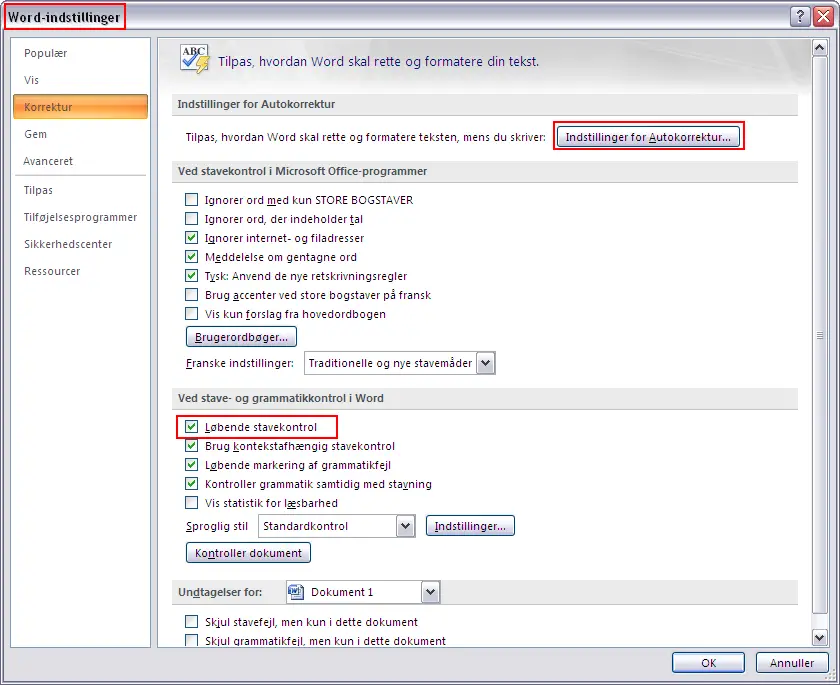
Indstillinger for stavekontrol, grammatikkontrol – med knap, som giver adgang til Autokorrektur.
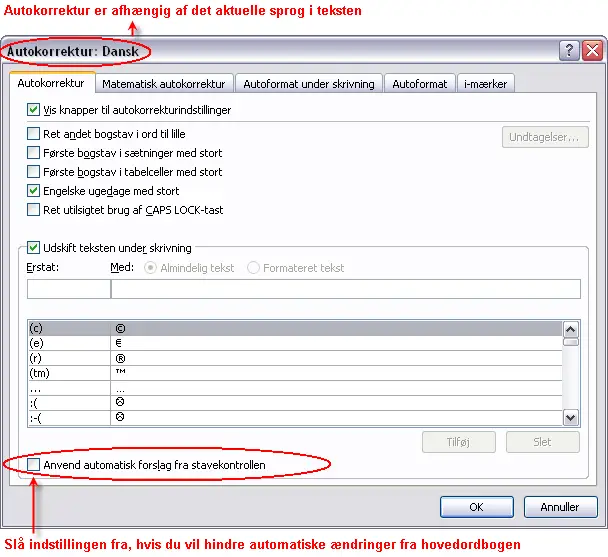
Autokorrektur - indstillinger, som du kan tjekke, hvis Word laver uønskede ændringer.